VIFF in FF konvertieren
Konvertieren Sie VIFF bilder in das FF Format, bearbeiten und optimieren Sie bilder online und kostenlos.

Das Khoros Visualization Image File Format (VIFF), entwickelt von AccuSoft Corporation, ist ein Bitmap-Bildformat, das hauptsächlich in der Khoros-Softwareumgebung für wissenschaftliche und technische Anwendungen verwendet wird. Es unterstützt verschiedene Bildtypen, einschließlich Graustufen-, Farb- und Multispektralbilder, und ist daher nützlich zur Visualisierung komplexer Datensätze. Trotz seiner leistungsfähigen Fähigkeiten gilt VIFF heute als weitgehend veraltet aufgrund der Einführung neuerer, vielseitigerer Bildformate. Dennoch bleibt es ein wichtiger Teil der Geschichte der Bildverarbeitung und Visualisierungstechnologien.
Das Farbfeld (FF) Dateiformat steht für "Farbfeld Lossless Image", ein Format, das für Einfachheit und Effizienz beim Parsen und Weiterleiten von Bilddaten entwickelt wurde. Eingeführt von der Suckless-Community speichert Farbfeld Bilder in einem unkomplizierten, unkomprimierten Format und eignet sich daher ideal für die Verwendung mit externen Kompressionsalgorithmen. Dieses Format verwendet 32-Bit-RGBA-Werte für jedes Pixel, was eine verlustfreie Qualität sicherstellt. Seine Entstehung geht auf den Bedarf an einem minimalistischen, leicht handhabbaren Bildformat zurück, das die Komplexität integrierter Kompression, wie sie in Formaten wie PNG zu finden ist, vermeidet.
Klicken Sie auf Datei auswählen und wählen Sie die benötigte VIFF bild.
Passen Sie die VIFF zu FF Konvertierung mit verfügbaren Werkzeugen an und bestätigen Sie.
Sie werden zur Download-Seite weitergeleitet, um die FF bild zu erhalten.
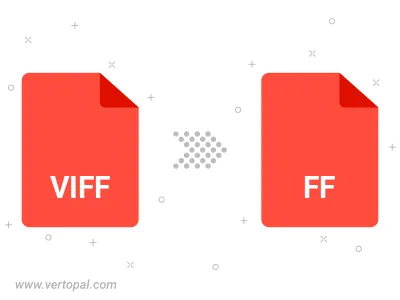
Vertopal CLI ermöglicht die strukturierte Konvertierung von VIFF bild zu FF bild.
cd, um in das VIFF Verzeichnis zu wechseln oder den Pfad anzugeben.